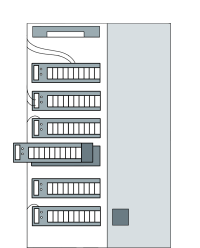3proxy — один из самых легко настраиваемых прокси-серверов, к тому же он открытый и кроссплатформенный.
В статье рассмотрим установку 3proxy, а затем расскажем, как можно развернуть 3proxy в Docker.
Установка 3proxy с поддержкой http(s) и socks5-proxy
Ни в коем случае не устанавливайте сервер без авторизации, т.к. этим незамедлительно воспользуются злоумышленники — создадут большой трафик и организуют рассылку спама через ваш сервер.
Установка
Так как в репозиториях 3proxy как правило отсутствует, мы будем устанавливать его из исходников. Для установки потребуется установить некоторые пакеты.
Для AlmaLinux и CentOS 7:
# yum -y install gcc wget tar make
Для Debian и Ubuntu (предварительно лучше выполнить команду apt update):
# apt install -y build-essential wget tar
Далее скачиваем файлы 3proxy (ссылка на актуальную версию 3proxy со временем может измениться) и распаковываем архив:
# wget https://github.com/z3APA3A/3proxy/archive/0.9.4.tar.gz # tar -xvzf 0.9.4.tar.gz
Переходим в распакованную директорию и компилируем:
# cd 3proxy-0.9.4/ # make -f Makefile.Linux
Создаем директорию для конфигурационных файлов, директорию для логов и переносим исполняемый файл 3proxy:
# mkdir /etc/3proxy # mkdir -p /var/log/3proxy # cp bin/3proxy /usr/bin/
Теперь создадим пользователя для работы с 3proxy:
# useradd -s /usr/sbin/nologin -U -M -r proxyuser
И даем нашему пользователю proxyuser права на директории /etc/3proxy, /var/log/3proxy и /usr/bin/3proxy:
# chown -R proxyuser:proxyuser /etc/3proxy # chown -R proxyuser:proxyuser /var/log/3proxy # chown -R proxyuser:proxyuser /usr/bin/3proxy
Создаем новый конфигурационный файл:
# touch /etc/3proxy/3proxy.cfg
И даём права на конфигурационный файл только пользователю root:
# chmod 600 /etc/3proxy/3proxy.cfg
Дальше необходимо правильно заполнить созданный конфигурационный файл. Для этого нам понадобится узнать uid и gid нашего пользователя proxyuser:
# id proxyuser uid=991(proxyuser) gid=991(proxyuser) groups=991(proxyuser)
Запоминаем uid и gid пользователя, вставляем текст из примера файла конфигурации с помощью удобного для вас текстового редактора и сохраняем.
Пример файла конфигурации
Пример файла конфигурации 3proxy.cfg, который должен у вас получиться после его редактирования:
# Настройка запуска сервера от пользователя proxyuser и заданным паролем password users proxyuser:CL:password # Вставляем uid и gid нашего пользователя, которые мы узнали ранее setgid 991 setuid 991 # Указываем правильные сервера имен. Посмотреть можно в /etc/resolv.conf nserver 8.8.8.8 nserver 8.8.4.4 # Используем таймауты и размер кэша для запросов DNS по умолчанию timeouts 1 5 30 60 180 1800 15 60 nscache 65536 # Указываем режим запуска как daemon daemon # Настраиваем http proxy на стандартном порту 3128 proxy -p3128 -n -a -i127.0.0.1 -e81.146.57.249 # В параметре -p укажите свой порт, предварительно проверив, что он работает, в параметре -i укажите внутренний IP-адрес, подойдет указанный в примере, в параметре -e укажите внешний IP-адрес (белый IP), либо не указывайте параметры -i и -e чтобы прослушивались все доступные IP-адреса (в случае наличия IPv6 может не работать) # Настраиваем socks proxy на стандартном порту 1080 socks -p1080 # параметры порта и интерфейсов задаются аналогично proxy # Указываем путь к логам, формат лога и ротацию log /var/log/3proxy/3proxy.log D logformat "- +_L%t.%. %N.%p %E %U %C:%c %R:%r %O %I %h %T" rotate 30
Создаем файл-инициализации для systemd и настраиваем верные права:
# touch /etc/systemd/system/3proxy.service # chmod 664 /etc/systemd/system/3proxy.service
В данный файл нужно вставить следующий текст
[Unit] Description=3proxy Proxy Server After=network.target [Service] Type=simple ExecStart=/usr/bin/3proxy /etc/3proxy/3proxy.cfg ExecStop=/bin/kill `/usr/bin/pgrep proxyuser` RemainAfterExit=yes Restart=on-failure [Install] WantedBy=multi-user.target
Сохраняем и обновляем конфигурацию systemd:
# systemctl daemon-reload
Запускаем 3proxy и добавляем его в автозагрузку:
# systemctl start 3proxy # systemctl enable 3proxy
Не забудьте открыть порт http proxy в firewalld или iptables.
Настройка закончена. На порту 3128 теперь у вас работает http-proxy, а на порту 1080 — socks-proxy.
Исправление распространённых проблем
Проблема 1
Из-за кеширования доменных имён есть вероятность, что ваш новый домен для вас будет недоступен.
Решение: необходимо дождаться обновления записей DNS либо прописать в файл hosts IP-адрес вашего сервера и новый домен.
Проблема 2
Ваш прокси-сервер с дефолтными портами рано или поздно найдут.
Решение: поменять порты.
proxy -n -p7834 # на http proxy слушать порт 7834 socks -p7835 # на socks слушать порт 7835
Но их тоже могут найти. Поэтому можно в фаерволе разрешить доступ с определённых адресов, а остальным — запретить. Довольно негибкое (так как у вас может и не быть статического IP), но железное решение.
Проблема 3
Если вы ведёте логи, в которых отражаются все соединения, со временем они станут занимать всё больше места. В конечном итоге логи могут занять всё место на диске.
Решение: не вести логи или настроить их ротацию.
Лучше предусмотреть всё заранее.
Упрощенный конфиг анонимного http(s) proxy сервера на порту 3128
users proxyuser:CL:password daemon log /var/log/3proxy/3proxy.log D rotate 30 auth strong proxy -n -a setgid 65534 setuid 65534
Также нужно создать директорию под логи и выставить права (мы запускаем сервер с минимальными правами nobody в системе используя директивы setgid/setud):
mkdir /var/log/3proxy ; chown nobody /var/log/3proxy
Установка 3proxy в Docker
Рассмотрим вариант установки 3proxy в Docker.
Для начала потребуется установить некоторые пакеты (а для свежеустановленных ОС Debian и Ubuntu, возможно, ещё потребуется обновить индекс пакетов apt командой # apt update).
Для AlmaLinux и CentOS:
# yum install docker docker-compose
для Ubuntu и Debian:
# apt install docker docker.io docker-compose
Скачиваем образ:
# docker pull 3proxy/3proxy
По умолчанию 3proxy использует безопасную среду chroot в /usr/local/3proxy с uid 65535 и gid 65535, и ожидает, что конфигурационный файл 3proxy будет помещен в /usr/local/etc/3proxy. Пути в конфигурационном файле должны указываться относительно /usr/local/3proxy, т.е. должно быть /logs вместо /usr/local/3proxy/logs. В chroot требуется разрешение для nserver.
Для этого создадим директорию и конфигурационный файл 3proxy:
# mkdir -p /etc/dockerapp/3proxy # touch /etc/dockerapp/3proxy/3poxy.conf
Далее с помощью любого удобного для вас текстового редактора необходимо отредактировать созданный конфигурационный файл 3proxy.conf. Для запуска 3proxy в Docker достаточно минимальной конфигурации:
nserver 8.8.8.8 socks -p3129
Для того чтобы добавить логирование и пользователя, необходимо в файл конфигурации 3proxy добавить:
log /logs/3proxy.log auth strong users "proxyuser:CR:87beeef3f4ee4661ac1897eca216fc26"
Вместо «87beeef3f4ee4661ac1897eca216fc26» необходимо указать хэш MD5 пароля для пользователя proxyuser. Узнать хэш MD5 можно с помощью онлайн генераторов.
Запустим 3proxy с помощью docker-compose. Для этого потребуется создать файл конфигурации в формате .yml:
# touch /etc/dockerapp/3proxy/docker-compose.yml
Вставляем туда с помощью текстового редактора следующий текст:
version: "2.1" services: 3proxysvc: image: 3proxy/3proxy:latest container_name: 3proxy volumes: - /etc/dockerapp/3proxy/conf:/usr/local/3proxy/conf ports: - 8080:3129 restart: unless-stopped
Сохраняем. В данном файле мы указали внешний порт 8080. Теперь можем запускать:
# docker-compose -f /etc/dockerapp/3proxy/docker-compose.yml up -d
Получим примерно такой ответ:
Creating network "3proxy_default" with the default driver Creating 3proxy ... done
Проверяем:
# docker ps
Получим ответ, где будут указаны ID контейнера, образ, статус, используемые порты и имя:
48cc0cd140cd 3proxy/3proxy:latest "/bin/3proxy /etc/3p…" 5 minutes ago Up 5 minutes 0.0.0.0:8080->3129/tcp 3proxy